Πώς να προωθήσετε το μήνυμα ηλεκτρονικού ταχυδρομείου μετά από καθορισμένες ώρες στο Outlook;
Τις περισσότερες φορές ένα μήνυμα email θα προωθείται αμέσως όταν κάνετε κλικ στο Αποστολή κουμπί στο παράθυρο Προώθηση μηνύματος. Τι γίνεται αν προωθείτε ένα μήνυμα ηλεκτρονικού ταχυδρομείου μετά από μία ώρα; Αυτό το άρθρο θα περιγράφει τον τρόπο προώθησης ενός μηνύματος email μετά από συγκεκριμένες ώρες στο Microsoft Outlook εύκολα.
Κάντε κλικ για να μάθετε περισσότερα σχετικά με καθυστέρηση ή προγραμματισμός παράδοσης εξερχόμενων μηνυμάτων στο Outlook.
- Αυτοματοποιήστε την αποστολή email με Αυτόματο CC / BCC, Αυτόματη προώθηση με κανόνες? στείλετε Αυτόματη απάντηση (Εκτός γραφείου) χωρίς να απαιτείται διακομιστής ανταλλαγής...
- Λάβετε υπενθυμίσεις όπως Προειδοποίηση BCC όταν απαντάτε σε όλους όσο βρίσκεστε στη λίστα BCC και Υπενθύμιση όταν λείπουν συνημμένα για ξεχασμένα συνημμένα...
- Βελτιώστε την αποτελεσματικότητα του email με Απάντηση (Όλα) Με Συνημμένα, Αυτόματη προσθήκη χαιρετισμού ή ημερομηνίας και ώρας στην υπογραφή ή στο θέμα, Απάντηση σε πολλά email...
- Βελτιώστε την αποστολή email με Ανάκληση email, Εργαλεία συνημμένου (Συμπίεση όλων, Αυτόματη αποθήκευση όλων...), Κατάργηση διπλότυπων, να Γρήγορη αναφορά...
Τα ακόλουθα βήματα θα σας καθοδηγήσουν στην προώθηση μηνυμάτων email μετά από καθορισμένες ώρες στο Microsoft Outlook.
Βήμα 1: Επιλέξτε τα μηνύματα email που θα προωθήσετε και κάντε κλικ στο Προς τα εμπρός πατήστε το κουμπί Αρχική καρτέλα (ή κάντε κλικ στο Δράσεις > Προς τα εμπρός στο Outlook 2007).
Βήμα 2: Στο παράθυρο Προώθηση μηνυμάτων, κάντε κλικ στο Παράδοση καθυστέρησης στο κουμπί περισσότερες επιλογές ομάδα για το Επιλογές Tab.
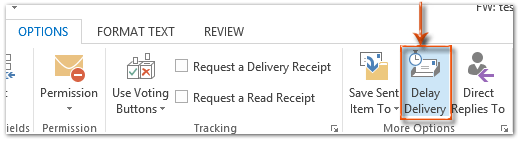
Σημείωση: Εάν χρησιμοποιείτε το Microsoft Outlook 2013, πρέπει να κάνετε κλικ στο Ξεπεταχτεί κουμπί στην επάνω αριστερή γωνία στο παράθυρο ανάγνωσης για να μπείτε στο παράθυρο Προώθηση μηνύματος.
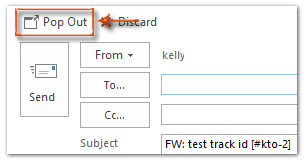
Βήμα 3: Στο παράθυρο διαλόγου Ιδιότητες,
- Πηγαίνετε στο Επιλογές παράδοσης ενότητα και ελέγξτε την επιλογή του Μην παραδώσετε πριν;
- Εισαγάγετε την ώρα που θα καθυστερήσετε την προώθηση στα ακόλουθα πλαίσια. Δείτε το στιγμιότυπο οθόνης:
- Κάντε κλικ στο Κλεισιμο κουμπί για έξοδο από το παράθυρο διαλόγου.
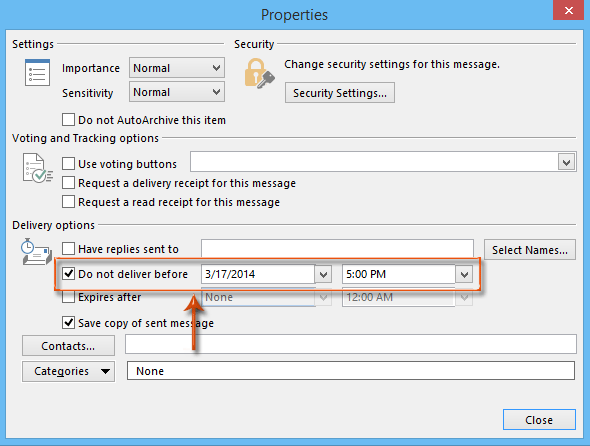
Βήμα 4: Κάντε κλικ στο Αποστολή κουμπί στο παράθυρο Προώθηση μηνύματος.
Στη συνέχεια, το μήνυμα ηλεκτρονικού ταχυδρομείου θα παραμείνει στο φάκελο Εξερχόμενα μέχρι να σταλεί στον καθορισμένο χρόνο σας στο Βήμα 3.
Τα καλύτερα εργαλεία παραγωγικότητας γραφείου
Kutools για το Outlook - Πάνω από 100 ισχυρές δυνατότητες για υπερφόρτιση του Outlook σας
🤖 Βοηθός αλληλογραφίας AI: Άμεσα επαγγελματικά email με μαγεία AI -- με ένα κλικ για ιδιοφυείς απαντήσεις, τέλειος τόνος, πολυγλωσσική γνώση. Μεταμορφώστε τα email χωρίς κόπο! ...
📧 Αυτοματοποίηση ηλεκτρονικού ταχυδρομείου: Εκτός γραφείου (Διαθέσιμο για POP και IMAP) / Προγραμματισμός αποστολής email / Αυτόματο CC/BCC βάσει κανόνων κατά την αποστολή email / Αυτόματη προώθηση (Σύνθετοι κανόνες) / Αυτόματη προσθήκη χαιρετισμού / Διαχωρίστε αυτόματα τα μηνύματα ηλεκτρονικού ταχυδρομείου πολλών παραληπτών σε μεμονωμένα μηνύματα ...
📨 Διαχείριση e-mail: Εύκολη ανάκληση email / Αποκλεισμός απάτης email από υποκείμενα και άλλους / Διαγραφή διπλότυπων μηνυμάτων ηλεκτρονικού ταχυδρομείου / Προχωρημένη Αναζήτηση / Ενοποίηση φακέλων ...
📁 Συνημμένα Pro: Μαζική αποθήκευση / Αποσύνδεση παρτίδας / Συμπίεση παρτίδας / Αυτόματη αποθήκευση / Αυτόματη απόσπαση / Αυτόματη συμπίεση ...
🌟 Διασύνδεση Magic: 😊Περισσότερα όμορφα και δροσερά emojis / Ενισχύστε την παραγωγικότητά σας στο Outlook με προβολές με καρτέλες / Ελαχιστοποιήστε το Outlook αντί να κλείσετε ...
???? Με ένα κλικ Wonders: Απάντηση σε όλους με εισερχόμενα συνημμένα / Email κατά του phishing / 🕘Εμφάνιση ζώνης ώρας αποστολέα ...
👩🏼🤝👩🏻 Επαφές & Ημερολόγιο: Μαζική προσθήκη επαφών από επιλεγμένα μηνύματα ηλεκτρονικού ταχυδρομείου / Διαχωρίστε μια ομάδα επαφής σε μεμονωμένες ομάδες / Κατάργηση υπενθυμίσεων γενεθλίων ...
Διανεμήθηκαν παραπάνω από 100 Χαρακτηριστικά Περιμένετε την εξερεύνηση σας! Κάντε κλικ εδώ για να ανακαλύψετε περισσότερα.

